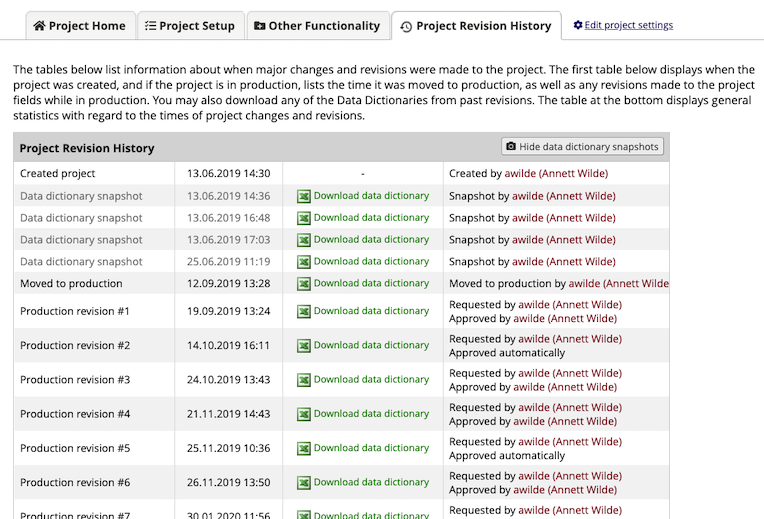Instrumente erstellen - idea-labs/documentation GitHub Wiki
Die Instrumente bilden das Herzstück eines REDCap-Projekts. Egal ob Ihr Daten erhebt, REDCap für organisatorische Aufgaben nutzt oder Daten importiert, die anderweitig erhoben wurden, Ihr müsst immer Instrumente anlegen. Zur Erstellung und Bearbeitung dieser Instrumente gibt es dann zwei Wege: den Online Designer und das Data Dictionary. Der Online Designer ist eine grafische Benutzungsoberfläche die es erlaubt, alle Veränderungen direkt online vorzunehmen. Das Data Dictionary ist eine Tabelle (in Excel oder LibreOffice), in der Ihr offline Veränderungen vornehmen könnt.
Bei Verwendung des IDeA-Templates sind bereits drei Instrumente als Beispiel angelegt. Ihr könnt diese Instrumente beliebig bearbeiten. Es ist Euch überlassen, ob Ihr mit dem Online Designer oder Data Dictionary arbeitet. Beide lassen sich auch gut kombinieren. Ihr startet z.B. mit dem Online Designer und legt die Grundstruktur der Instrumenten an. Dann arbeitet Ihr mit dem Data Dictionary weiter, indem Ihr dort Variablen kopiert und einzelne Elemente verändert. Letztlich bleibt es aber Eurer persönlichen Vorliebe überlassen, womit Ihr arbeitet. Hier noch ein paar Entscheidungshilfen:
Die Benutzung des Data Dictionary bietet sich an, wenn:
- Fragebögen mit vielen gleichartigen Variablen verwendet werden. Im Data Dictionary könnt Ihr diese leicht kopieren und immer nur den Fieldtext und Variablennamen anpassen.
- Eine große Menge Variablen zwischen Instrumenten verschoben werden sollen.
Die Nutzung des Online Designers ist sinnvoll wenn:
- mehrere Personen an den Instrumenten arbeiten.
- sehr viele verschiedene Variablentypen erstellt werden.
- nur kurze Fragebögen erstellt werden.
Während des Erstellens der Fragebögen könnt Ihr beliebig oft einen "Schnappschuss" Eures Data Dictionary machen und so die aktuelle Version Eures Projekts sichern. In einer CSV-Datei werden dann Eure Instrumente und Variablen festgehalten, so wie sie in diesem Augenblick sind. Diese Datei könntet Ihr dann jederzeit wieder importieren und so Euer Projekt in einen vorherigen Zustand zurückversetzen. Das ist zum einen nützlich, wenn Ihr umfangreiche Änderungen an Euren Instrumenten vornehmen wollt, aber noch nicht sicher seid, ob Ihr diese Änderungen auch beibehalten wollt. Zum anderen hilft es, wenn Ihr versehentlich (on- oder offline) etwas geändert habt und gern wieder zur vorherigen Version zurückkehren möchtet. Für den Schnappschuß klickt Ihr im Online-Designer auf das Feld "Create Snapshot of Instruments". Dann wird automatisch das aktuelle Data Dictionary gespeichert.

Sobald Ihr einen ersten Schnappschuss erstellt habt, könnt Ihr auf dessen Datum klicken und gelangt so zur Project Revision History, in der alle Schnappschüsse gespeichert sind. Zur Project Revision History gelangt Ihr auch über das Project Setup:

In der Project Revision History seht Ihr außerdem, in welchem Status (Development oder Production) sich das Projekt befindet und eine Auflistung aller Revisionen, die im Production-Status vorgenommen wurden.